Birleşik Arabirim uygulamanız için destekli yardım oluşturma
Birleşik Arabirim uygulamanızda kuruluşunuz için tasarlanmış özel bir ürün yardım deneyimini sunmak için özel yardım bölmeleri ve destekli görevler kullanın. Zengin metin, içerik bağlantıları, resimler ve video bağlantıları içeren tablo, form ve dile özgü yardım ve destek sağlamak için özel yardım bölmeleri kullanın.
Önemli
- Özel yardım bölmeleri eski web istemci uygulamalarıyla kullanılan önceki öğrenim yolu destekli yardım özelliğinin yerini alır.
- Özel yardım bölmeleri, Android ve iOS tabletler ve akıllı telefonlar gibi bir mobil cihazda çalışan Birleşik Arabirim uygulamalarıyla çalışmaz.
Özel yardım bölmeleri ve öğrenim yolu
Özel yardım bölmelerinde sunulan yeni destekli yardım uygulaması, önceki öğrenim yolu destekli yardım özelliğinden farklıdır. Her iki özellik de uygulamanız için özel yardım oluşturmanıza olanak sağlar. Ancak, özel yardım bölmeleri en yaygın destekli yardım senaryoları için en iyi duruma getirilmiştir.
Özel yardım bölmeleri, öğrenim yolu ile kullanılamayan aşağıdaki temel özellikleri sağlar:
- Madde işaretleri ve numaralandırma dahil olmak üzere serbest biçimli zengin metin.
- Görünür şekilde bağlanmış vurgulama işaretleri ve yardım balonları.
- Daha fazla video kaynağı seçeneği (özel kaynaklar dahil).
- Çözümünüzün parçası olarak Microsoft Dataverse'te yardım içeriğinin depolanması.
Özel yardım bölmeleri, öğrenim yolu ile kullanılabilen aşağıdaki temel özellikleri sağlamaz:
- Sıralı yardım balonları.
- Rol başına yardım sayfaları.
- Akıllı telefonlar gibi cihaz başına form faktörü yardım sayfaları.
Önkoşullar
Özel yardım bölmeleri özelliğini kullanmak için, ortamınız aşağıdakileri gerektirir:
- 9.1.0.10300 sürümü veya sonraki bir sürüm olmalıdır.
- Özel yardım bölmeleri etkinleştirilmiş olmalıdır.
Ortamınız için özel yardım bölmelerini etkinleştirme
Model temelli bir uygulama açın ve komut çubuğunda Ayarlar
 > Gelişmiş Ayarlar.
> Gelişmiş Ayarlar.Ayarlar > Sistem > Yönetim'e gidin.
Yönetim sayfasında, Sistem Ayarları öğesini seçin.
Genel sekmesinde, Özel yardım URL'si ayarla'nın altında, Özel Yardım Bölmelerini ve Destekli Görevleri Etkinleştir için Evet'i, ardından Tamam'ı seçin.
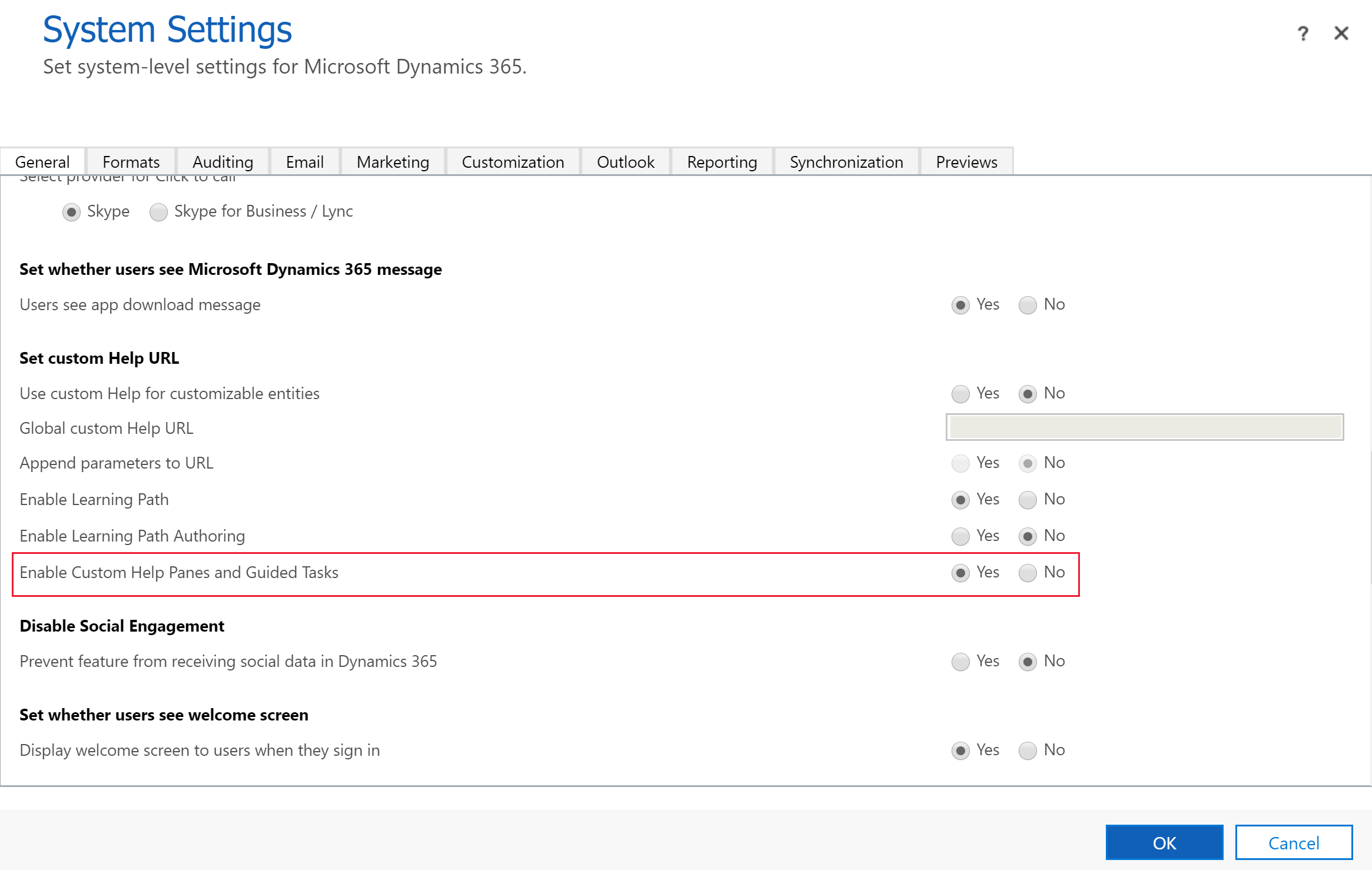
Önemli
- Özel yardım bölmelerini ya da özelleştirilebilir yardımı etkinleştirebilirsiniz, ancak ikisini birden etkinleştiremezsiniz. Özelleştirilebilir tablolar için özel Yardım kullanımı ve URL'ye parametreler ekleme'nin ikisinin de Hayır olarak ayarlanmış olduğunu onaylayın.
- Bazı ortamlarda da öğrenim yolunu etkinleştir öğesini Evet olarak ayarlamanız gerekebilir .
Gerekli ayrıcalıklar
- Yardım bölmeleri yazmak için uygulama oluşturucuların, Yardım Sayfası tablosunda genel oluşturma, okuma, yazma, silme, ekleme ve şuna ekleme ayrıcalıklarına sahip olması gerekir. Varsayılan olarak, Sistem Yöneticisi ve Sistem Özelleştirici güvenlik rollerinin ikisi de bu ayrıcalığa sahiptir.
- Yardım bölmelerini bir uygulamada görüntülemek için kullanıcıların, Yardım Sayfası tablosunda okuma ayrıcalığına sahip olması gerekir. Varsayılan olarak, Yardım Sayfası Tüketicisi güvenlik rolü bu ayrıcalığa sahiptir. Varsayılan olarak, Temel Kullanıcı güvenlik rolü Yardım Sayfası tablosunda herhangi bir ayrıcalığa sahip değildir.
Daha fazla bilgi: Güvenlik rolleri ve ayrıcalıklar
Bağlama duyarlı özel yardım
Her bir yardım bölmesi, şu içerikler için benzersizdir:
- Uygulama
- Tablo
- Şekil
- Dil
Yardım bölmesinde gezinme
Varsayılan olarak, bir yardım bölmesi farklı bir forma gittiğinizde bile ilk açtığınız yardım içeriğinde açık kalır. Bu, kullanıcıları uygulamanın farklı bölümlerine yönlendirdikçe yardım içeriğinin bozulmadan kalmasını sağlar.
Yardım bölmesi içeriğini yazmak için
Yardım bölmesini görüntülemek için, model yönetimli bir uygulama açın ve komut çubuğunda, Yardım'ı seçin.

Yardım bölmesinde, dikey üç noktayı seçin ve sonra Düzenle'yi seçin.
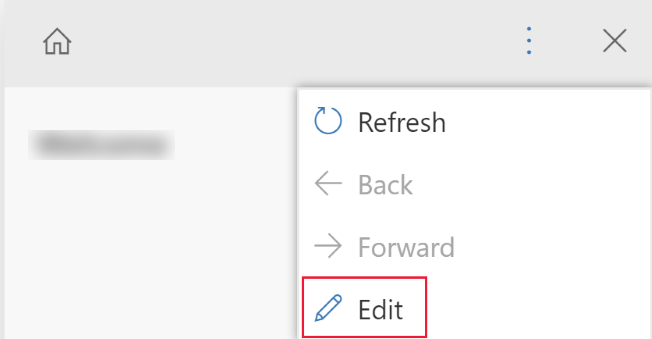
Yardım bölmesi artık düzenleme modundadır ve imleç yardım bölmesi başlığında konumlandırılır.
Düzenleme bölmesinde aşağıdaki görevleri gerçekleştirebilirsiniz:
- Metni doğrudan yardım bölmesi alanına yazarak girin.
- Zengin metin özellikleriyle metni biçimlendirin ve madde işaretli/numaralı listeler, bölümler, videolar, görüntüler, bağlantılar, coachmark'lar ve balon yardımı ekleyin.
Yaptığınız değişiklikleri kaydetmek için Kaydet'i seçin.
Serbest biçimli metin
Metin, yardım bölmesi içinde herhangi bir yere yerleştirilebilir. Bölümden önce, bölümde veya bölümden sonra serbest biçimli metin girin. Metin kalın, italik, altı çizili ve üstü çizili yazı tipi biçimlerini destekler. Kesme, kopyalama ve yapıştırma, çok düzeyli geri alma ile birlikte kullanılabilir.
Madde işaretleri ve numaralandırılmış listeler
Madde işareti veya numara simgesinin seçilmesi, geçerli satırın madde işaretli veya numaralandırılmış hale gelmesine geçiş yapar. Listede birden fazla satır seçtiyseniz her satır madde işaretli veya numaralandırılmış duruma gelir. Sekme ve girinti alt numaraları liste içinde hizalanacaktır.
Bölümler
Bir bölüm, daraltılabilir bir metin kutusudur. İçine bağlantı veya serbest biçimli metin yerleştirebilirsiniz. Benzer öğeleri gruplandırmak için bir bölüm kullanın. Bir bölüm varsayılan olarak açık veya daraltılmış olabilir.
Video ve statik görüntüler
Yardım bölmenize video ve statik görüntüler ekleyebilirsiniz. Videolar ve görüntüler, İnternet'teki içeriklere ait bağlantılardır. Özel yardım bölmeleri, video ve görüntü dosyalarını yardım bölmenizde saklamaz. Yardım bölmesi açıldığında, özel yardım bölmeleri içeriği görüntülemek üzere bağlantıdan taşır. Kurumsal özel içeriğe başvurmak istiyorsanız bir Microsoft Stream video bağlantısı kullanabilirsiniz.
İpucu
İstediğiniz video veya görüntünün bağlantı URL'sini yardım bölmenize yapıştırmak için kopyalamayı unutmayın.
Özel yardım bölmeleri aşağıdaki video kaynaklarını destekler:
- Microsoft Stream (Klasik) (özel içerik için kullanın)
- YouTube
- Vimeo
Bağlantılar
Bağlantılar web sitelerine ait olabilir ve aynı veya ayrı bir pencerede (varsayılan) açılabilir. Var olan bir yardım sayfasına bağlantı verme özelliği henüz etkin değildir.
Balonlar ve vurgulama işaretleri
Balonlar ve coachmark'lar, belirli kullanıcı arabirimi öğelerini işaret etmek için kullanılabilir. Bir balonun içinde metin olabilir.
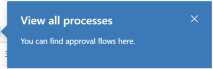
Koç işareti, öğretici işaretçisiyle bir öğeyi vurgular ve kullanıcının dikkatini kullanıcı arabirimindeki öğeye çeker.

Yazarın, balon ve coachmark özelliklerinde sürükle ve bırak özelliği üzerinden hedefi tanımlaması gerekir. Yazar, başlık için metin ve coachmark'lar için açıklama girebilir.
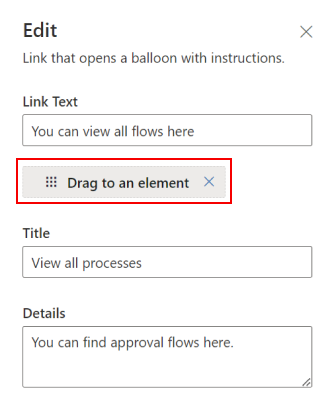
Not
- Balonlar ve coachmark'lar, özel bileşenlerle iyi çalışmaz. Bu özellik yalnızca varsayılan Birleşik Arabirim kullanıcı arabirimi bileşenleri için geçerlidir.
- Sıralı yardım balonları ve coachmark'lar henüz desteklenmemektedir.
Çözümler ve özel yardım bölmesi içeriği
Tüm yardım içeriği, çözümünüzün bir parçası olarak Dataverse'teki bir yardım sayfası bileşeninde saklanır. Çözümünüzü bir ortamdan diğerine taşırken (örneğin, testten üretime), yardım satırlarınızı çözüme dahil edilecek şekilde dışarı aktarma işlemi tanımlayabilirsiniz. Bu da, yardım içeriğinizi çözümünüzde farklı ortamlara hareket ettirdikçe çözümünüzün özellikleriyle senkronize tutmanıza olanak sağlar. Çözümünüzün parçası olarak, özel yardım bölmeleri tüm standart çözüm uygulama yaşam döngüsü yönetimi (ALM) özelliklerini destekler.
İçerikleri çözümler aracılığıyla taşıma
Varsayılan olarak, tüm yeni yardım sayfaları varsayılan çözümde görüntülenir. İçeriğinizi başka bir ortama taşımak isterseniz önce varolan yardım sayfalarınızı dışa aktarmadan önce yönetilmeyen bir çözüme ekleyin. Yönetilmeyen bir çözüme yardım sayfası eklemek için şu adımları izleyin:
- Power Apps'te oturum açın.
- Sol gezinti bölmesinde Çözümler'i seçin. Öğe yan panel bölmesinde yoksa ...Diğer'i ve ardından istediğiniz öğeyi seçin.
- İstediğiniz yönetilmeyen çözümü açın.
- Komut çubuğunda Varolanı Ekle'yi seçin ve ardından Yardım Sayfası'nı seçin.
- Eklemek istediğiniz yardım sayfalarını ve ardından Ekle'yi seçin. Daha fazla bilgi: Çözümleri dışarı aktarma
Yardım sayfası belgeleri otomasyonu
İçeriklerinizi bir kaynak kodu denetimi sisteminde yedeklemeniz veya depolamanız önerilir. Ayrıca yardım bölmesi içeriğinde çeviri araçları veya denetleyiciler gibi belge otomasyonu araçlarını da kullanmak isteyebilirsiniz. Özel yardım bölmesi verileri doğrudan Dataverse'te depolanır ve bu amaçla dışa ve içe aktarılabilir.
Özel yardım bölmeleri özel bir XML biçimini destekler. Bu biçim aşağıda belirtilmiştir. Daha fazla bilgi: Özel yardım XML'i tanımı
Her yardım sayfası dışa aktarılırken ayrı bir dosya olarak aktarılır.
Bağlamsal Yardım yönetilen çözümü hakkında
Özel yardım bölmeleri ve destekli görevler özelliği, Bağlamsal Yardım yönetilen çözümündeki çözüm bileşenlerinden oluşur. Özel yardım bölmeleri ve destekli görevler özelliğinin dışındaki tabloları kullanarak kayıtları özelleştirme veya oluşturma desteklenmez.
Dynamics 365 Sales ve Dynamics 365 Service gibi bazı uygulamaların Bağlamsal Yardım yönetilen çözümünde bulunan tablolar kullanılarak oluşturulan ilk çalıştırma deneyimleri içerdiğini unutmayın. Örneğin, bu ilk çalıştırma deneyimlerinin oluşturulması sırasında hem Yardım Sayfası (msdyn_helppage) hem de Tur (msdyn_tour) tabloları kullanılır. Özel yardım bölmeleri ve destekli görevler özelliği şimdilik bu ilk çalıştırma deneyimlerinin oluşturulmasını desteklemez.
Sık sorulan sorular
Bu bölümde, özel yardım sayfalarıyla ilgili sık sorulan sorular açıklanmaktadır.
Özel yardım sayfaları özelleştirilebilir yardım sayfalarıyla aynı mı?
Özel yardım bölmeleri ve destekli görevler, sistem ayarlarının Özel yardım URL'si ayarla bölümündeki bir seçenektir. Özel yardım bölmeleri ve destekli görevler, kullanıcı formunun yanında görünen özelleştirilebilir bir yardım bölmesini etkinleştirir. Bu sistem ayarlarındaki diğer seçenekler özelleştirilebilir yardım özelliklerinden oluşan özel yardım bölümünü ayarlar. Bu seçenekler, varsayılan uygulama yardımını geçersiz kılmanıza ve kuruluşunuzdaki kullanıcıları yardım için farklı bir URL'ye yönlendirmenize yardımcı olur. Bunun yerine, yüksek ölçüde özelleştirilmiş bir tablo için yardımı geçersiz kılarak, iş akışınızı daha iyi açıklayabilirsiniz.
Özelleştirilebilir yardım hakkında daha fazla bilgi için bkz. Özelleştirilebilir yardımı etkinleştirme ve kullanma.
Verilerimi öğrenim yolundan özel yardım sayfalarına nasıl geçirebilirim?
Öğrenim yolu iki tür yardım içerir: yardım bölmeleri ve sıralı yardım balonları. Sıralı yardım balonu konumları eski web istemcisi kullanıcı arabirimiyle daha fazla tümleşir ve yeni özel yardım bölmelerine aktarılamaz.
Destekli yardımınızda sahip olduğunuz metin miktarına bağlı olarak, bilgileri doğrudan öğrenim yolu kullanıcı arabiriminden yeni özel yardım bölmesi kullanıcı arabirimine kopyalamanız en kolayı olabilir. Ancak, öğrenim yolu yardım içeriklerinizi de dışa aktarabilirsiniz. Bunu yapmanın en kolay yolu içeriklerinizi Öğrenim Yolu > İçerik Kitaplığı > Yerelleştir > Dışa Aktar özelliğini kullanarak dışa aktarmaktır. İstediğiniz satırları seçin ve dışarı aktarın. Bu, her yardım bölmesi ve destekli görev için bir XLIFF dosyası oluşturur. Daha sonra, içeriğinizi almak için herkese açık bir XLIFF Düzenleyicisi veya XLIFF-HTML dönüştürücüsü kullanın.
Özel yardım XML'i tanımı
Bu bölümde, özel yardım XML'inin tanımı açıklanmaktadır.
PPHML
<pphml>
<h1>FAQ</h1>
<collapsible title="What is PPHML?">
<p>PPHML is a domain specific language for help content. It is used to create help content that includes elements such as images, videos, balloons, coach marks, etc.</p>
</collapsible>
<collapsible title="What does PPHML stand for?">
<p>PPHML stands for Power Platform Help Markup Language</p>
</collapsible>
</pphml>
Tanım ve kullanım
<pphml> öğesi, yardım tarayıcısına bunun bir PPHML belgesi olduğunu söyler.
<pphml> öğesi, bir PPHML belgesinin kökünü temsil eder.
<pphml> öğesi, tüm diğer PPHML öğelerine ait kapsayıcıdır.
Başlık
Bir yardım sayfasındaki bir başlığı temsil eder.
<h1>This will be displayed at the top of the help page</h1>
Tanım ve Kullanım
<h1> öğesi, bir yardım sayfasının başlığını tanımlar.
<h1> Bu, <pphml>'nin içindeki ilk öğe olmalıdır.
Görüntü
Bir yardım sayfasındaki bir görüntüyü temsil eder.
<img src="smiley.gif" alt="Smiley face" title="Smiley face"/>
Tanım ve kullanım
<img> öğesi bir yardım sayfasına bir görüntü ekler.
Öznitelikler
src: Bir görüntünün URL'sini belirtir. Bu öznitelik gereklidir.title: Genellikle üzerine gelindiğinde kullanılan bir araç ipucu olarak, görüntüyle birlikte gösterilecek bir başlık belirtir.alt: Bir görüntü için alternatif bir metin belirtir. Bu metin ekran okuyucular tarafından kullanılır.
Video
Bir yardım sayfasındaki bir videoyu temsil eder.
<video src="https://www.youtube.com/watch?v=WSWmn7WM3i4" />
Tanım ve kullanım
<video> öğesi bir yardım sayfasına öğretici veya eğitim filmi gibi bir video ekler.
Desteklenen kaynaklar
- Microsoft Stream
- YouTube
- Vimeo
Özellikler
src: Videonun URL'sini belirtir. Bu öznitelik gereklidir.allowFullScreen: Kullanıcının videoyu tam ekrana geçirip geçiremeyeceğini belirtir. Olası değerler "true" veya "false"tur. Bu özellik tüm video kaynaklarında desteklenmez.autoplay: Yardım sayfası yüklenir yüklenmez videonun oynatılmaya başlayacağını belirtir. Olası değerler "true" veya "false"tur. Bu özellik tüm video kaynaklarında desteklenmez.startTime: Videonun yürütmeye başlatılacağı noktayı saniye cinsinden belirtir.
Paragraf
Bir yardım sayfasındaki bir paragrafı temsil eder.
<p>This is some text in a paragraph.</p>
Tanım ve kullanım
<p> öğesi bir paragrafı tanımlar.
Paragrafın içindeki metin aşağıdaki yollarla süslenmiş olabilir:
- Kalın,
<strong>öğesiyle - İtalik,
<em>öğesiyle - Üstü çizili,
<del>öğesiyle - Altı çizili,
<u>öğesiyle
Bu süslemeler birleştirilebilir. Örneğin, metnin kalın ve altı çizili olduğu bir parça oluşturun.
Madde işaretli liste
Bir yardım sayfasındaki madde işaretli bir listeyi temsil eder.
<ul>
<li>Coffee</li>
<li>Tea</li>
<li>Milk</li>
</ul>
Tanım ve kullanım
<ul> öğesi, madde işaretli bir liste tanımlar.
Madde işaretli listeler oluşturmak için <ul> öğesini <li> öğesi ile birlikte kullanın.
Numaralandırılmış liste
Bir yardım sayfasındaki numaralandırılmış bir listeyi temsil eder.
<ol>
<li>First step</li>
<li>Second step</li>
<li>Third step</li>
</ol>
Tanım ve kullanım
<ol> öğesi sıralı (numaralandırılmış) bir listeyi tanımlar.
Numaralandırılmış listeler oluşturmak için <ol> etiketini <li> öğesi ile birlikte kullanın.
Daraltılabilir
Bir yardım sayfasındaki daraltılabilir bir bölümü temsil eder.
<collapsible title="This is a Section">
<p>This is a paragraph inside a section</p>
<img src=smiley.gif" title="This is an image inside a section" />
</collapsible>
Tanım ve kullanım
<collapsible> öğesi, kullanıcının talep üzerine görüntüleyebileceği veya gizleyebileceği bir içerik bölümünü tanımlar.
Öznitelikler
collapsed: Başlangıçta bölümün daraltılmış veya genişletilmiş olup olmadığını belirtir. Olası değerler "true" (daraltılmış) veya "false"tur (genişletilmiş).
Bağlantı
Bir yardım sayfasındaki bir bağlantıyı temsil eder.
Yeni bir tarayıcı penceresinde açılan web sitesi bağlantısı:
<a href="https://www.microsoft.com" target="_blank">Microsoft Home Page</a>
Başka bir yardım sayfası bağlantısı:
<a href="./LearnMore">Learn More</a>
Tanım ve kullanım
<a> etiketi, kullanıcının bir yardım sayfasından bir web sitesine ya da başka bir yardım sayfasına gitmesine izin veren bir bağlantı tanımlar.
Öznitelikler
href: Gitmek istediğiniz web sitesinin veya yardım sayfasının URL'sini belirtir. Bu öznitelik gereklidir.target: Bağlantılı URL'nin açılacağı yeri belirtir.- Yoksa veya
_selfise bağlantının başka bir yardım sayfası olduğu varsayılır ve sayfa yardım tarayıcısında açılır. _blankise bağlantı yeni bir tarayıcı penceresinde açılır._topise bağlantı geçerli tarayıcı penceresinde açılır.- Değer bir
iframe'in adıysa bağlantı bu iframe'de açılır.
- Yoksa veya
Vurgulama işareti
Bir yardım sayfasındaki bir vurgulama işaretini temsil eder.
<coachmark target="#my-html-button">Click to highlight the HTML element with id [my-html-button]</coachmark>
Tanım ve kullanım
Bir vurgulama işareti, yardım tarayıcısını barındıran uygulamanın kullanıcı arabirimindeki belirli bir noktaya kullanıcının dikkatini çekmek için kullanılabilen etkileşimli bir öğedir.
Öznitelikler
target: Vurgulama işaretinin üzerinde gösterileceği HTML öğesini belirten CSS seçici. Bu öznitelik gereklidir.
Balon
Bir yardım sayfasındaki bir balonu temsil eder.
<balloon target="#my-html-button" title="This button submits the form" details="Please click this button to continue and submit the form">Click to show a balloon over the HTML element with id [my-html-button]</balloon>
Tanım ve kullanım
Bir balon, kullanıcıya yardım tarayıcısını barındıran uygulamanın kullanıcı arabirimindeki bir eylem konusunda yardım etmek için kullanılabilen etkileşimli bir öğedir.
Öznitelikler
target: Balon bağlantısının üzerinde gösterileceği HTML öğesini belirten CSS seçici. Bu öznitelik gereklidir.title: Balonun başlığını belirtir.details: Balonun içinde gösterilecek içeriği belirtir.
Not
Belge dili tercihlerinizi bizimle paylaşabilir misiniz? Kısa bir ankete katılın. (lütfen bu anketin İngilizce olduğunu unutmayın)
Anket yaklaşık yedi dakika sürecektir. Kişisel veri toplanmaz (gizlilik bildirimi).